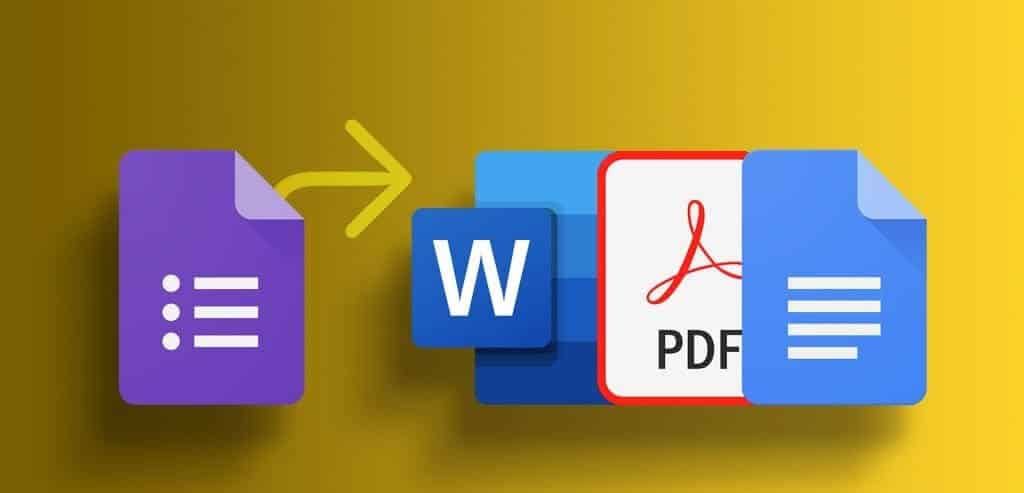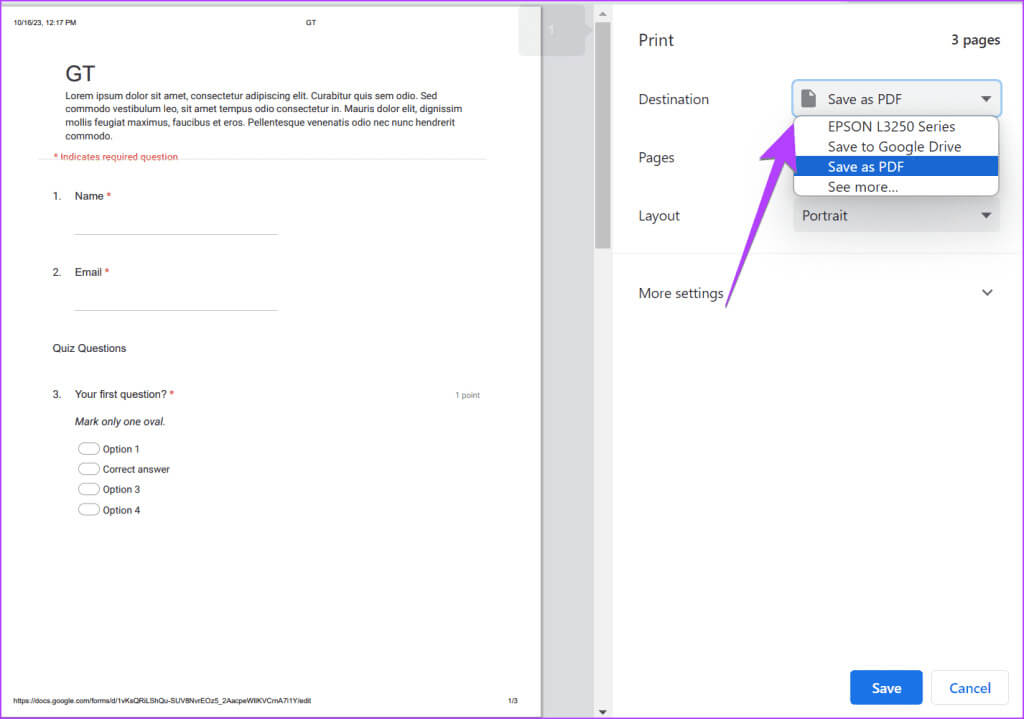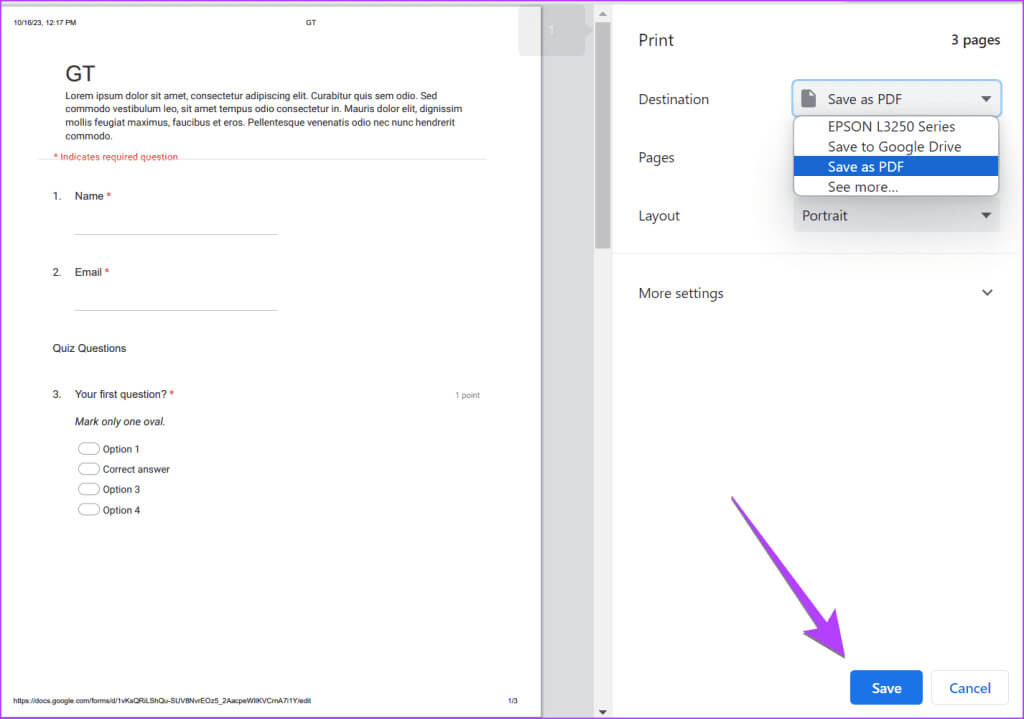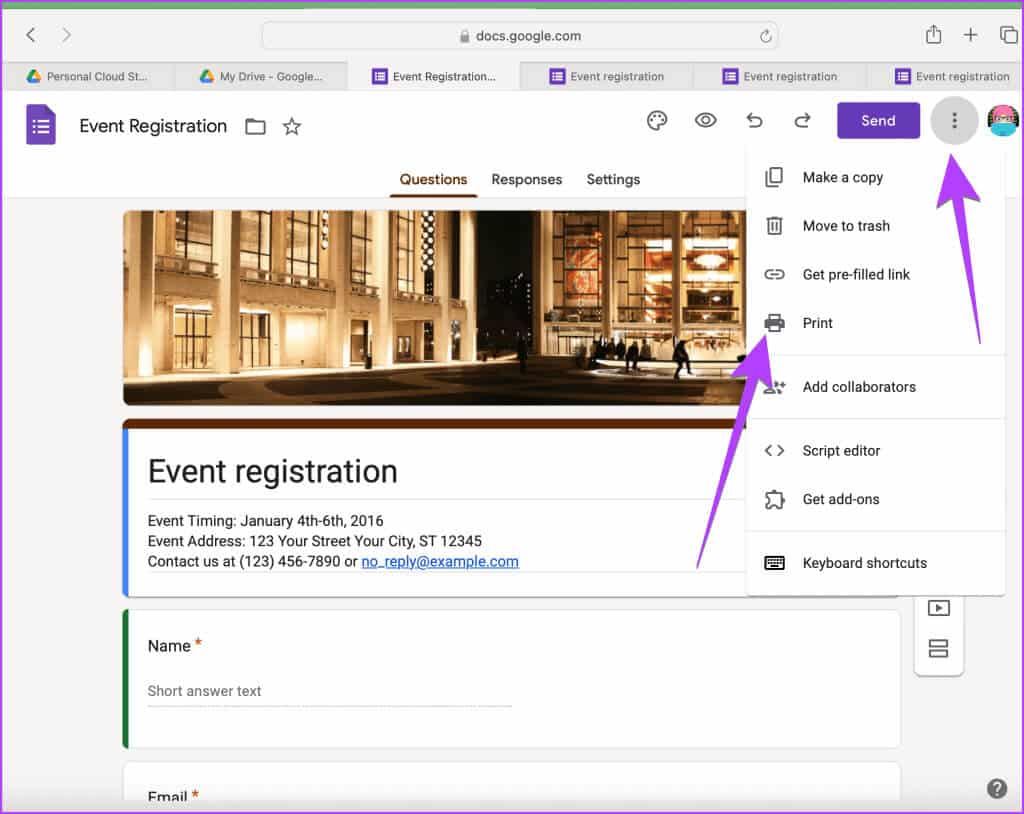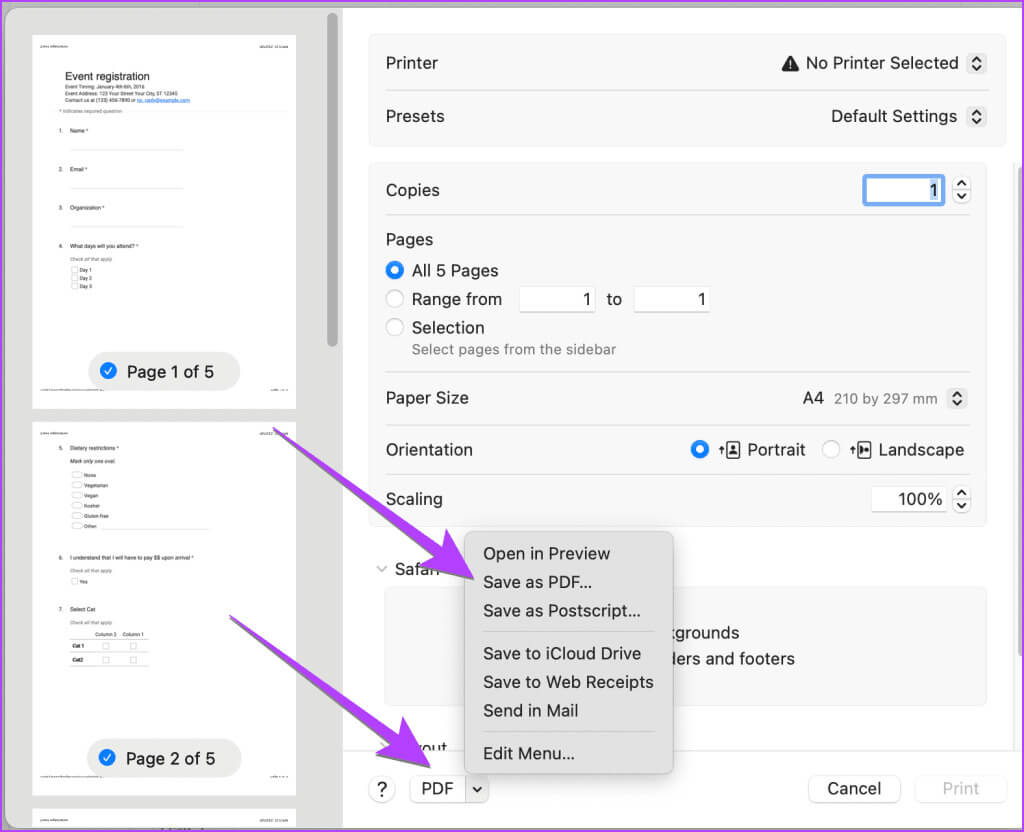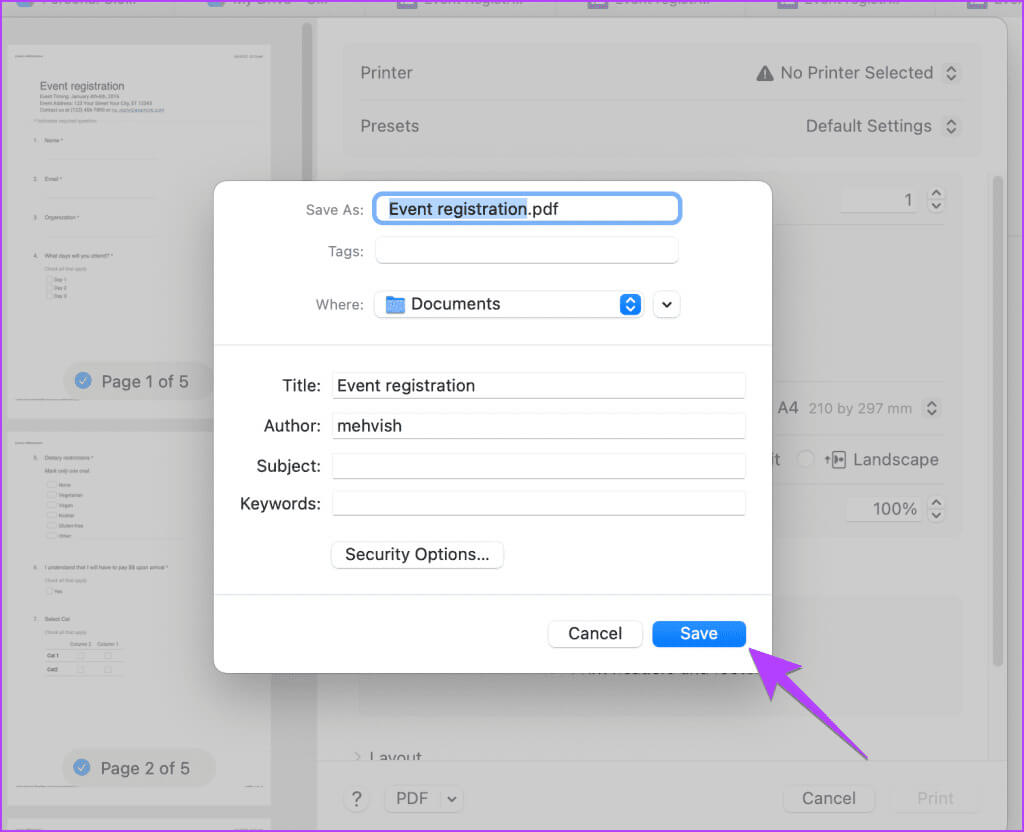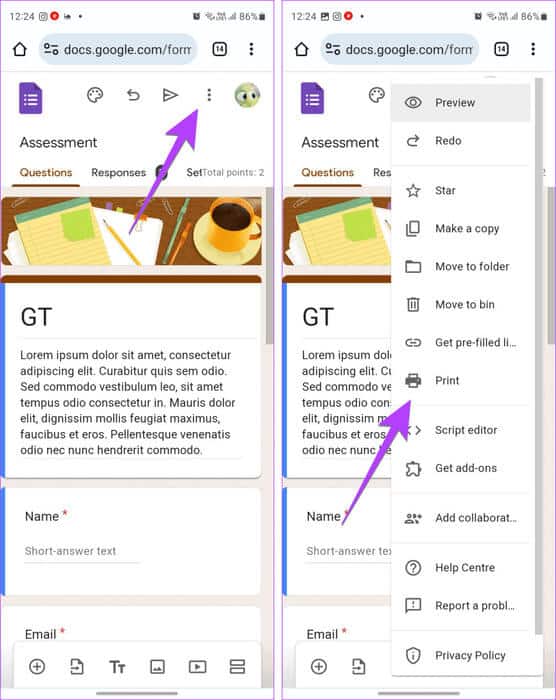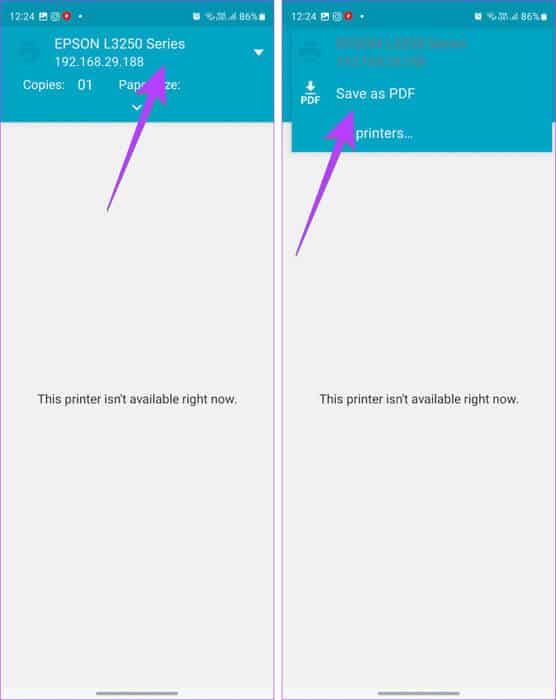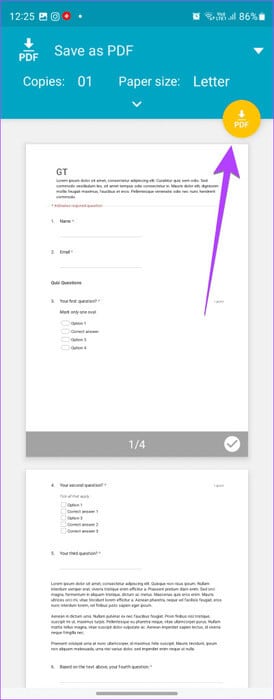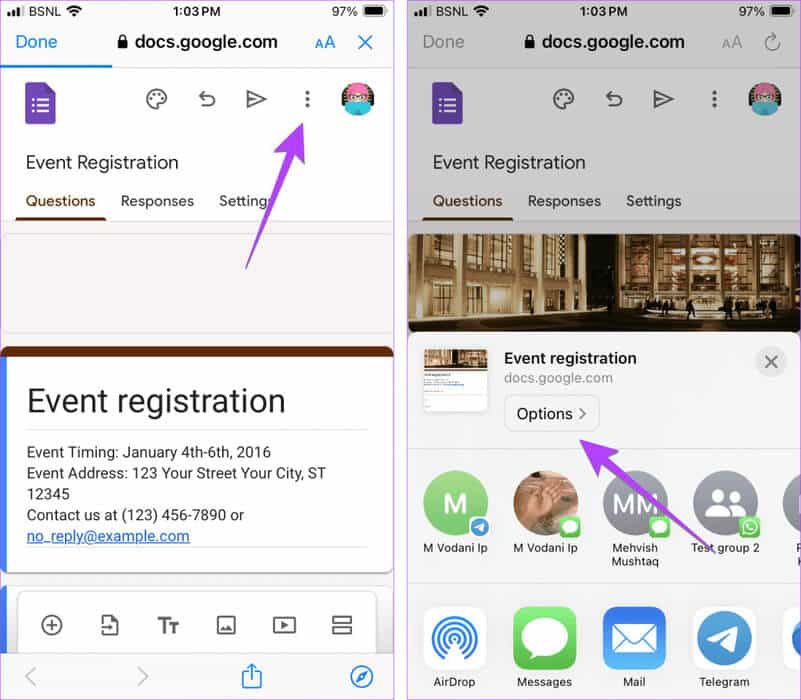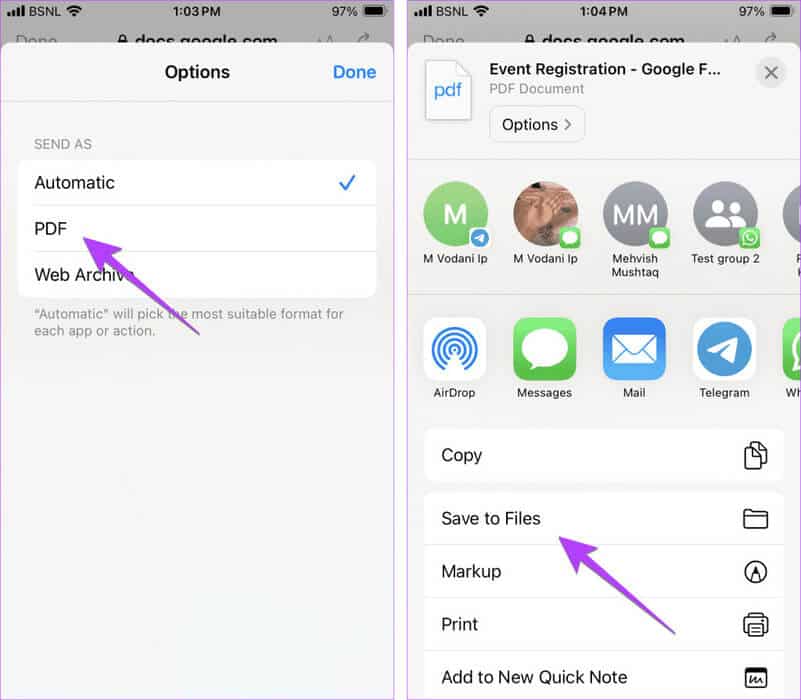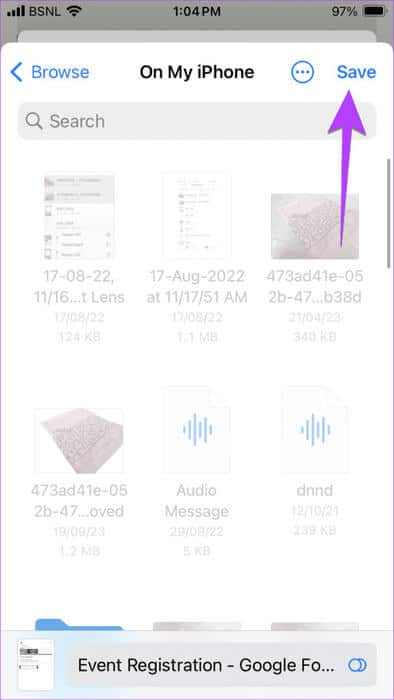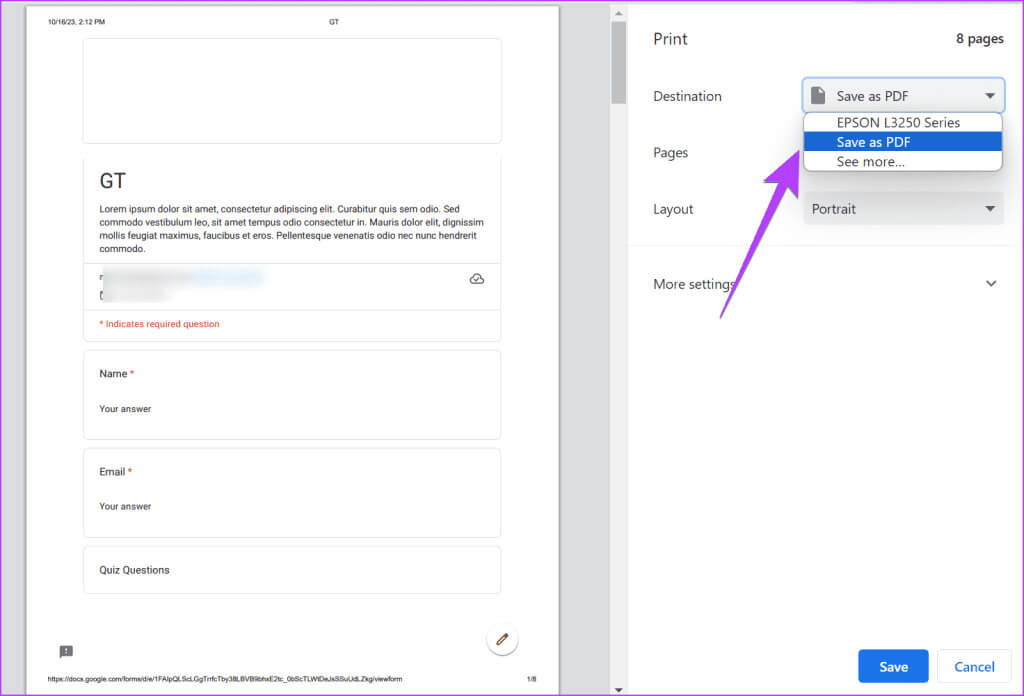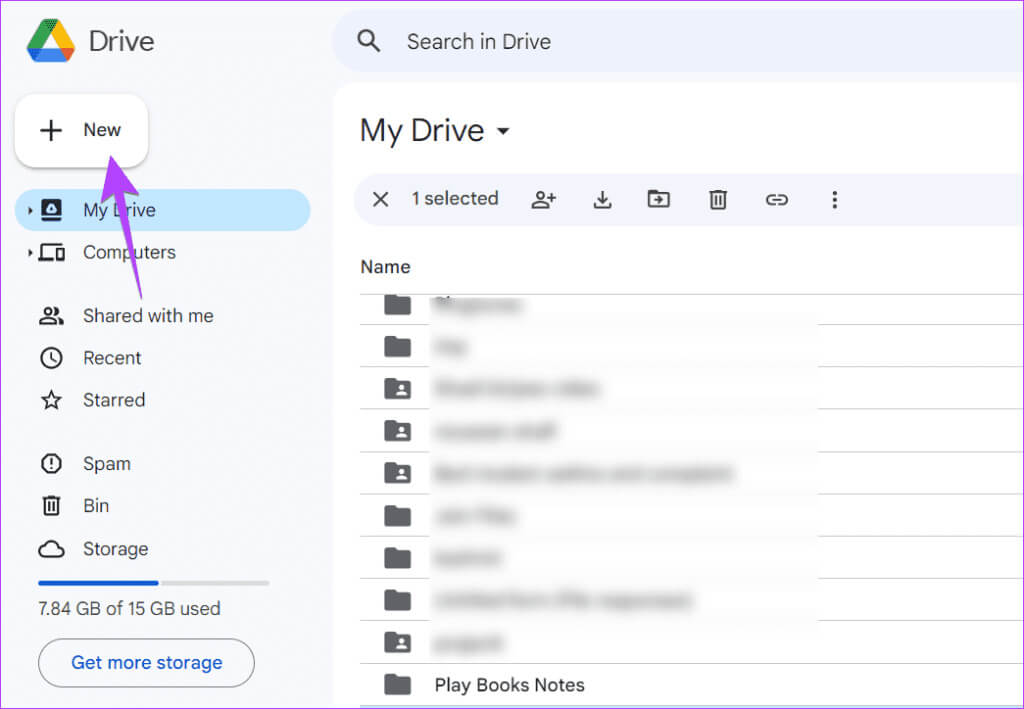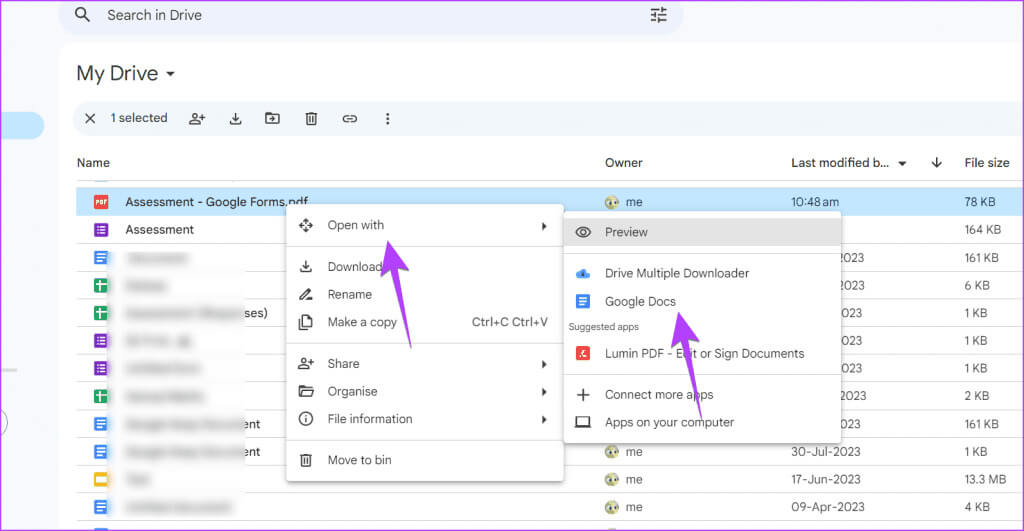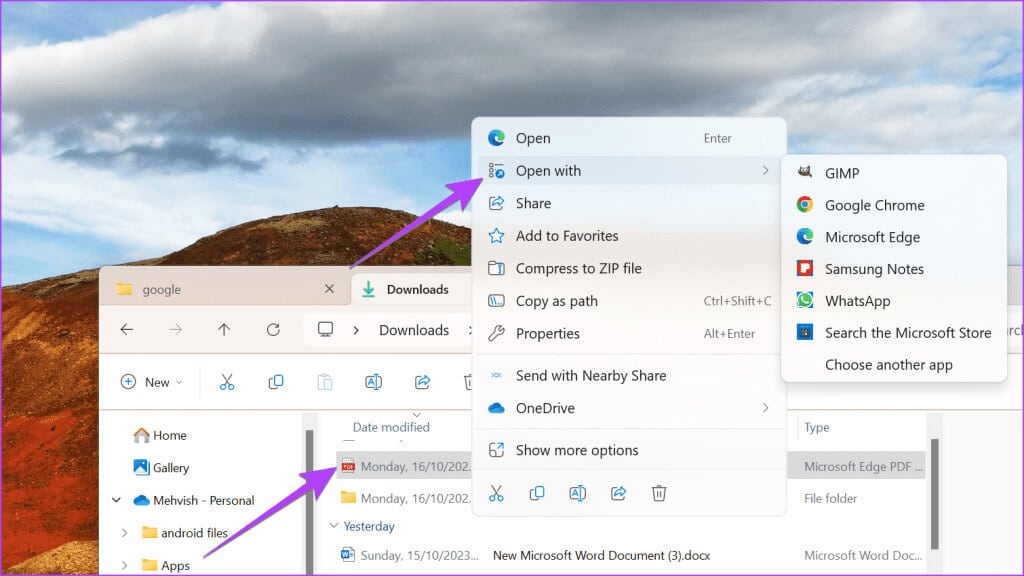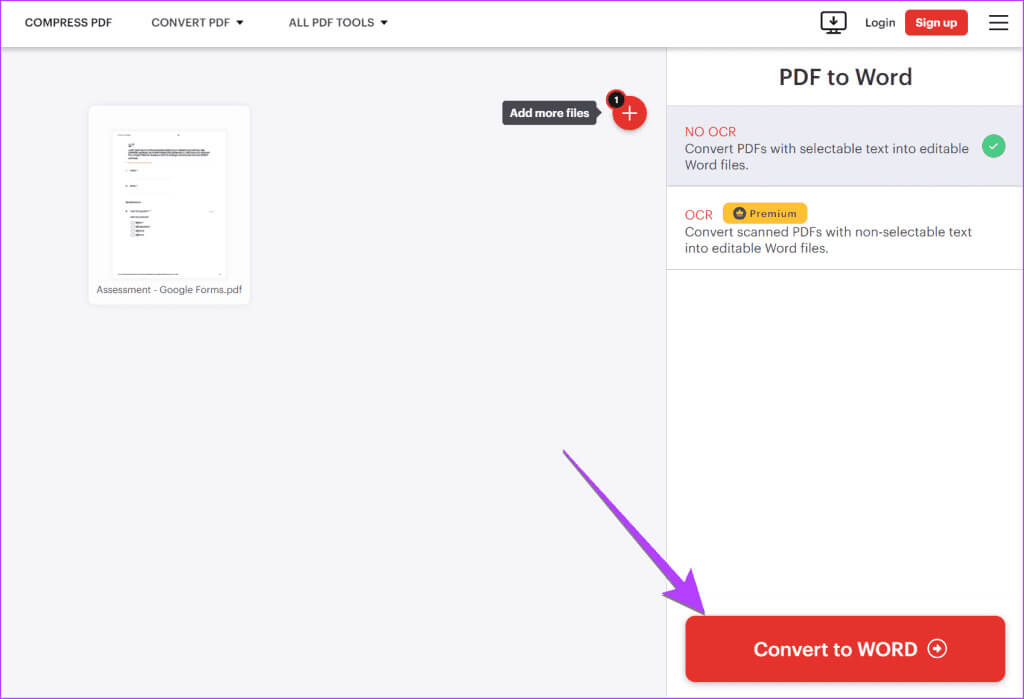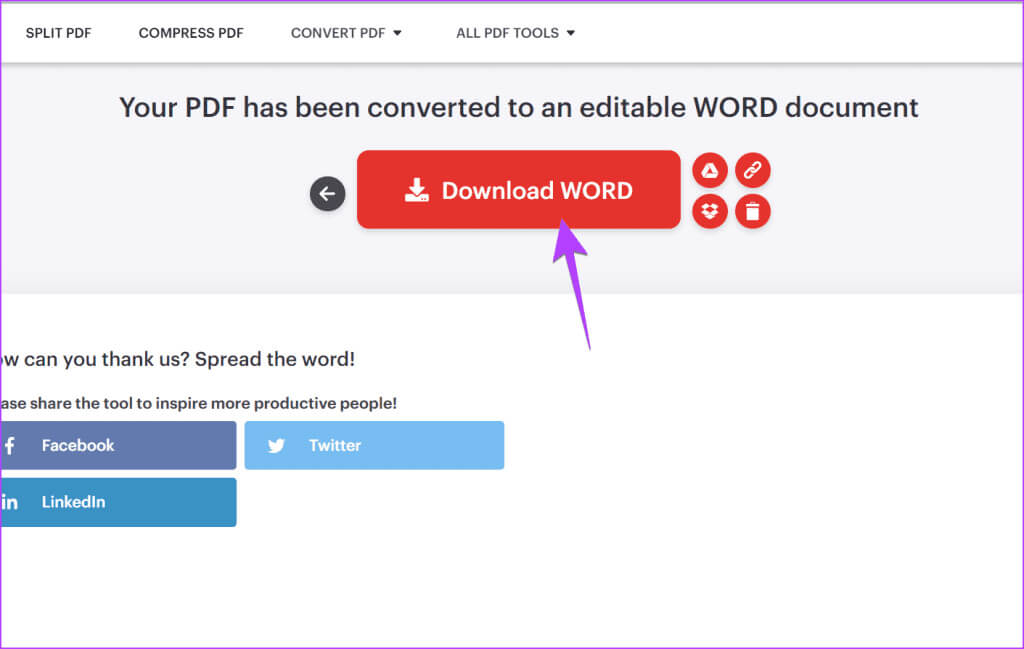Google Forms를 PDF, Google Docs 또는 Word로 변환하는 방법
여러 가지 방법이 있습니다Google 설문지 공유. 인쇄하거나 양식을 다른 형식으로 변경할 수 있습니다. 하지만 Google Forms를 PDF, Google Docs 또는 Word 문서로 변경하시겠습니까? 이곳이 바로 이곳입니다. Google Forms를 PDF, Google Docs 또는 Word로 변환하는 방법을 알아 보겠습니다.
이러한 애플리케이션에서 양식을 편집하려는 경우 Google 양식을 Google Docs 또는 Word로 변환하는 것이 유용할 수 있습니다. 마찬가지로 양식에 대한 더 나은 접근 방식이나 읽기 쉬운 접근 방식을 원하는 경우 Google 양식을 PDF로 변환할 수 있습니다. PDF로 변환하면 사람들이 오프라인으로 또는 Google 서비스 없이 Google 양식을 작성할 수 있도록 하려는 경우에도 도움이 됩니다.
Google 양식을 PDF로 변환하는 방법
Google Forms에는 PDF로 변환하는 기본 옵션이 없습니다. 그러나 해결 방법을 사용하여 인쇄 옵션을 사용하여 Google 설문지를 PDF 파일로 저장해야 합니다. Windows, MacOS, Android 및 iPhone에서 Google 설문지를 PDF로 내보내는 방법을 알아보세요.
Windows 또는 Mac의 Chrome에서 Google 양식을 PDF로 변환
단계1 : 열다 Google 양식 모드에서 편집 크롬 브라우저에서.
단계2 : 아이콘을 클릭하십시오 XNUMX점 상단에서 선택하고 인쇄.
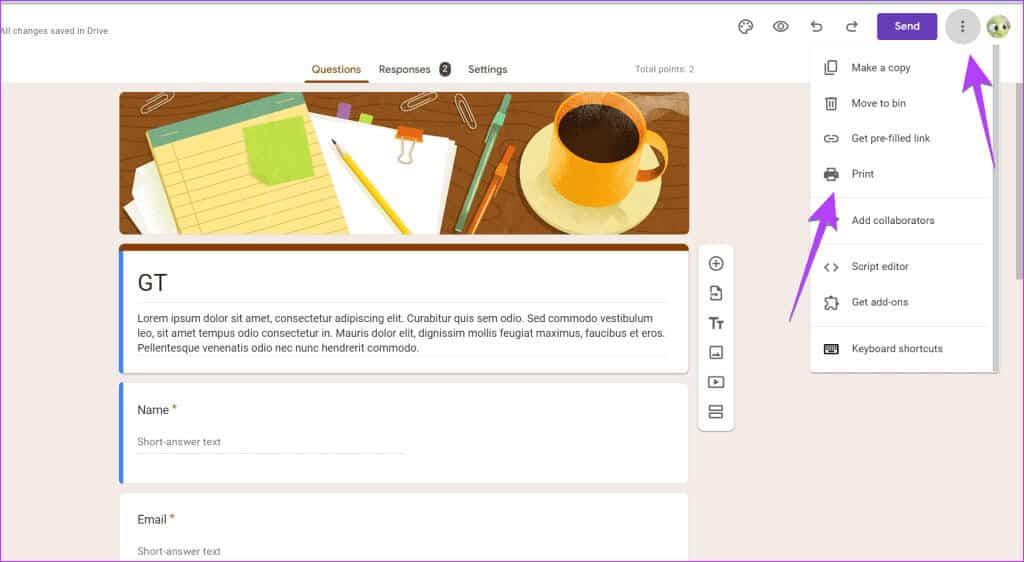
PDF로 저장 옵션이 표시되지 않으면 자세히 보기를 클릭하고 PDF로 저장 옵션을 선택하세요.
단계4 : 버튼을 클릭 "저장" 그리고 저장할 컴퓨터의 다운로드 위치를 선택하세요. Google 양식 PDF 형식으로 변환합니다.
Mac에서 Google 양식을 PDF로 변환
단계1 : 열다 Google 양식 에 Safari 당신의 맥북에.
단계2 : 점 XNUMX개 아이콘을 클릭하고 선택 인쇄.
표 3 : 하단의 PDF 옆에 있는 작은 아래쪽 화살표를 클릭하고 PDF로 저장하세요.
단계4 : 다음으로 선택하세요. 다운로드 사이트 레터링더 구글폼 macOS에서 PDF로 변환하세요.
팁: 방법 알아보기 전문가처럼 Google 설문지 편집
Android에서 Google 양식을 PDF로 변환
단계1 : 열다 Google 양식 당신의 안드로이드 전화에.
단계2 : 프로필 사진 바로 옆에 있는 점 XNUMX개 아이콘을 누르고 다음을 선택하세요. 인쇄.
표 3 : 인쇄 창에서 프린터 훠궈 PDF로 저장하세요.
단계4 : 버튼을 클릭 PDF 그리고 위치를 선택하세요 다운로드 레터링더 Google 양식 Android 휴대폰에서 PDF 형식으로.
팁: 방법 알아보기 모바일에서 Google 설문지 만들기 및 사용
iPhone에서 Google 양식을 PDF로 변환
단계1 : 열다 Google 양식 에 Safari 당신의 아이폰에.
단계2 : 아이콘을 클릭하십시오 나누는 버튼을 누릅니다. 옵션 공유 시트에서.
표 3 : 퍄퍄퍄 PDF 그리고 누르다 끝난 위.
단계4 : 당신은 종이 한 장에 도달할 것이다 나누는 다시 한번. 여기를 클릭하세요. 파일에 저장합니다.
단계5 : 퍄퍄퍄 다운로드 사이트 iPhone에서 PDF 파일을 저장하고 버튼을 누르세요. 저장합니다.
팁: Android 섹션에 언급된 방법을 사용하여 iPhone에서 Google Forms를 PDF로 변경할 수도 있습니다.
내 컴퓨터에서 다른 사람의 Google 설문지를 PDF로 변환하세요.
다른 사람이 나와 Google 설문지를 공유하고 이를 PDF로 변환하려는 경우 브라우저의 인쇄 기능을 사용하여 PDF로 변환하세요.
단계1 : 열다 Google 양식 크롬에서.
단계2 : 오른쪽 상단 모서리에 있는 점 XNUMX개 아이콘을 클릭하고 인쇄를 선택합니다.
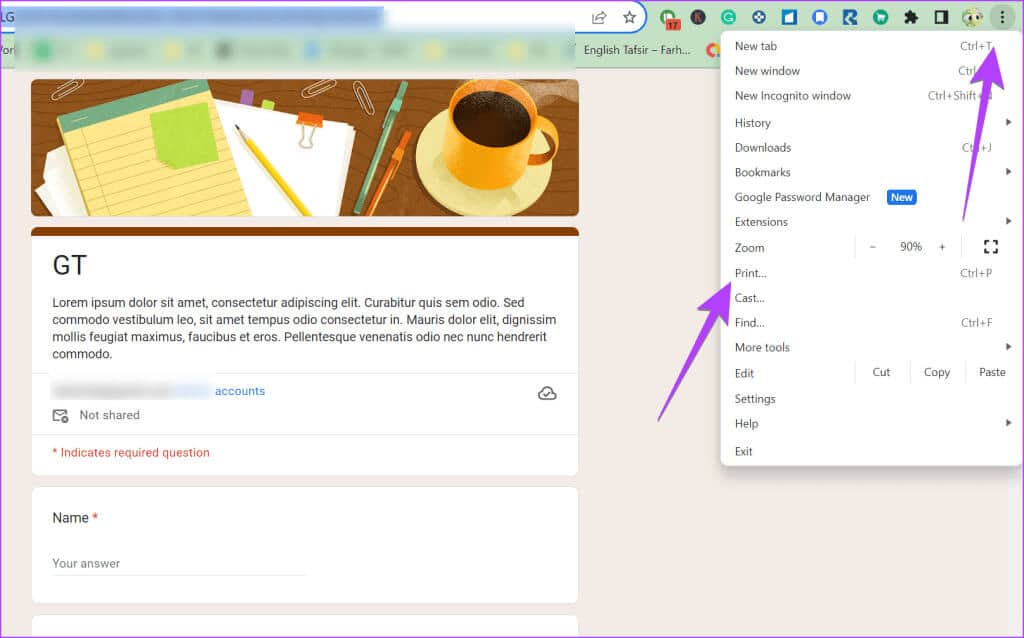
단계4 : 고르다 다운로드 사이트 PDF 파일을 저장하려면.
참고: 이 방법은 모바일에서도 작동하며 Google 설문지를 인쇄하는 데 사용할 수 있습니다.
Google 양식을 Google 문서로 변환하는 방법
현재 Google Forms와...은 직접 통합되지 않습니다. Google 문서 도구. 따라서 Google Forms를 Google Docs로 직접 내보낼 수 없습니다. 그러나 언제나 그렇듯이 해결 방법이 있습니다.
먼저 위에 표시된 대로 Google Forms를 PDF로 변환하고 이 PDF 파일을 드라이브에 업로드한 다음 드라이브에서 PDF 파일을 Google Docs로 열어야 합니다.
Google Forms를 Google Docs로 변환하는 단계별 지침은 다음과 같습니다.
단계1 : 변환 Google 양식 위의 방법에 따라 PDF로 변환하세요.
단계2 : 열다 구글 드라이브 웹사이트 컴퓨터에서 버튼을 클릭하세요. جديد 왼쪽에 위치.
표 3 : 고르다 파일 다운로드 그리고 컴퓨터에서 PDF 파일을 추가하세요.
컴퓨터에서 드라이브로 PDF 파일을 드래그 앤 드롭할 수도 있습니다.
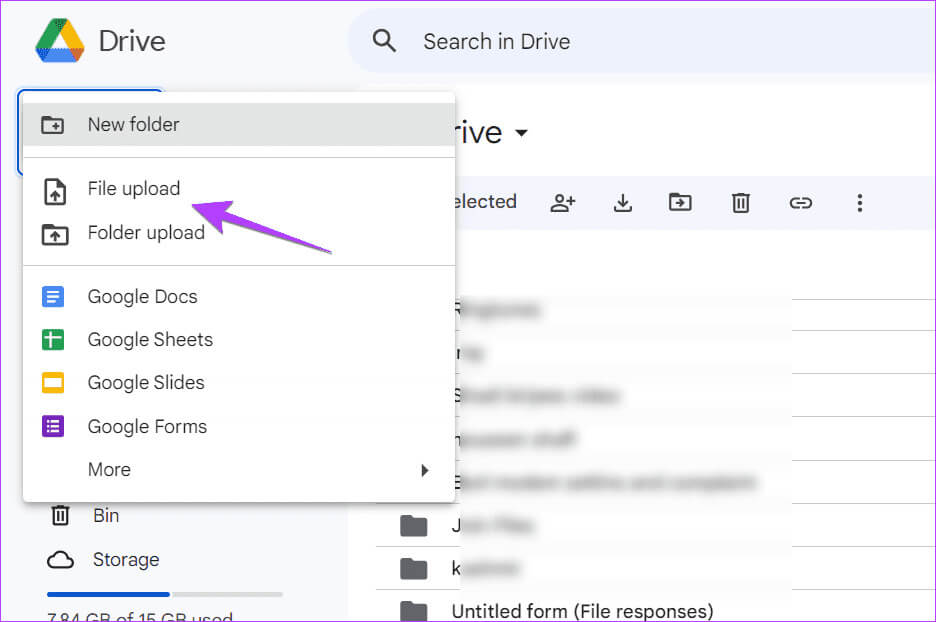
그게 다야. Google 양식이 Google 문서도구로 변환됩니다.
팁: 이 방법을 사용하여 서식이 손실되거나 작동하지 않는 경우 먼저 아래와 같이 Google Form PDF를 Word로 변환하세요. 다음으로 변환된 Word 파일을 드라이브에 업로드하고 Google Docs 문서로 엽니다.
Google 양식을 Word로 변환하는 방법
다시 말하지만, Google Forms를 Word로 내보내는 직접적인 방법은 없습니다. 먼저 Google Forms를 PDF로 변환해야 합니다. 그런 다음 다음 세 가지 방법을 사용하여PDF를 Word 문서로 변환:
- PDF 파일을 Word 파일로 열기
- Google 문서를 Word로 변환
- 온라인 도구 사용
1. PDF 파일을 Word 문서로 엽니다.
단계1 : 변환 Google 양식 나에게 PDF 그리고 컴퓨터에 저장해 보세요.
단계2 : 퍄퍄퍄 Google 양식 PDF 문서 위치 당신의 컴퓨터에.
표 3 : 그것을 마우스 오른쪽 버튼으로 클릭하고 선택하십시오. > Word로 엽니다. Word 앱이 직접 표시되지 않으면 다른 앱 선택을 클릭하고 Word를 선택하세요.
단계4 : 세트m PDF 문서 열기 Word에서 편집 가능한 형식입니다. 편집하고 파일을 클릭한 다음다른 이름으로 저장.
단계5 : 그런 다음 선택 다운로드 사이트 저장 Google 양식 Word 문서로.
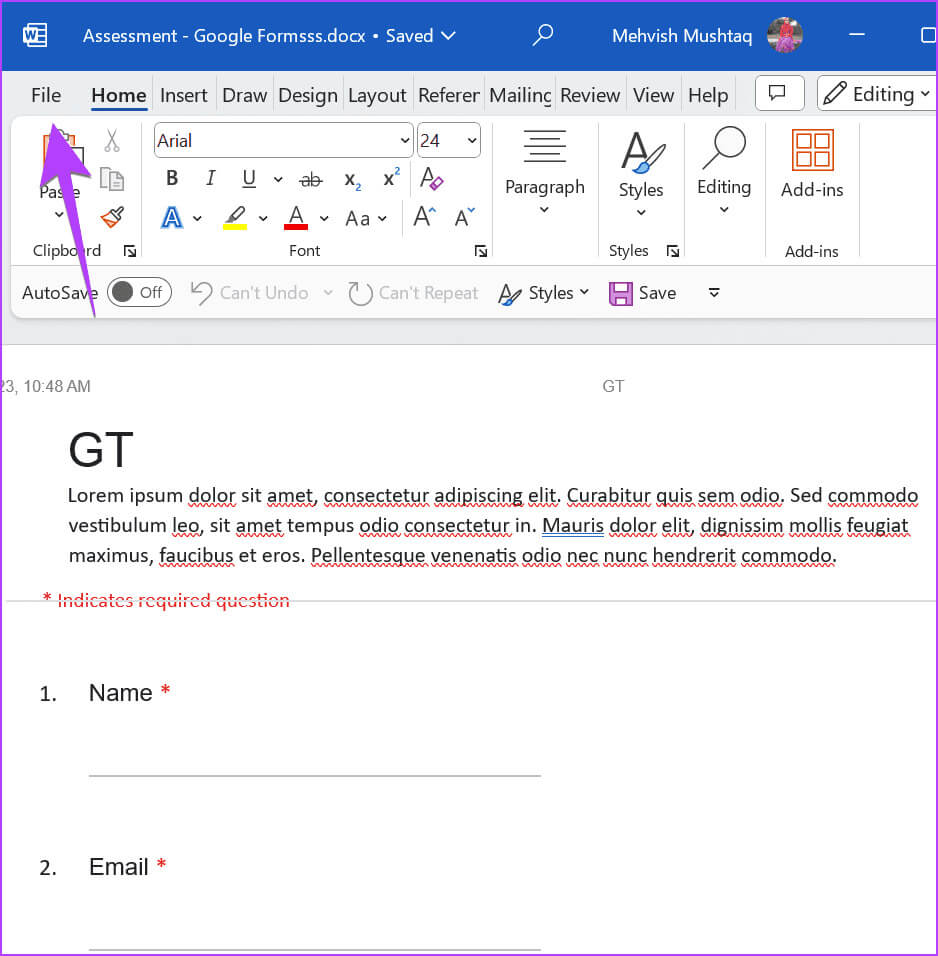
2. Google 문서를 Word로 변환
이런 방법으로 위와 같이 PDF 파일을 Google Docs로 변환하고, Google Docs를 Word 문서로 다운로드해야 합니다.
단계1 : 변환 및 저장 Google 양식 당신의 PDF.
단계2 : 다운로드 및 열기 Google Docs의 PDF 파일 Google Forms를 Google Docs로 변환 섹션에 설명된 대로입니다.
표 3 : 딸깍 하는 소리 파일 Google Docs 문서에서 다음을 선택하세요. 다운로드, 뒤이어 마이크로 소프트 워드.
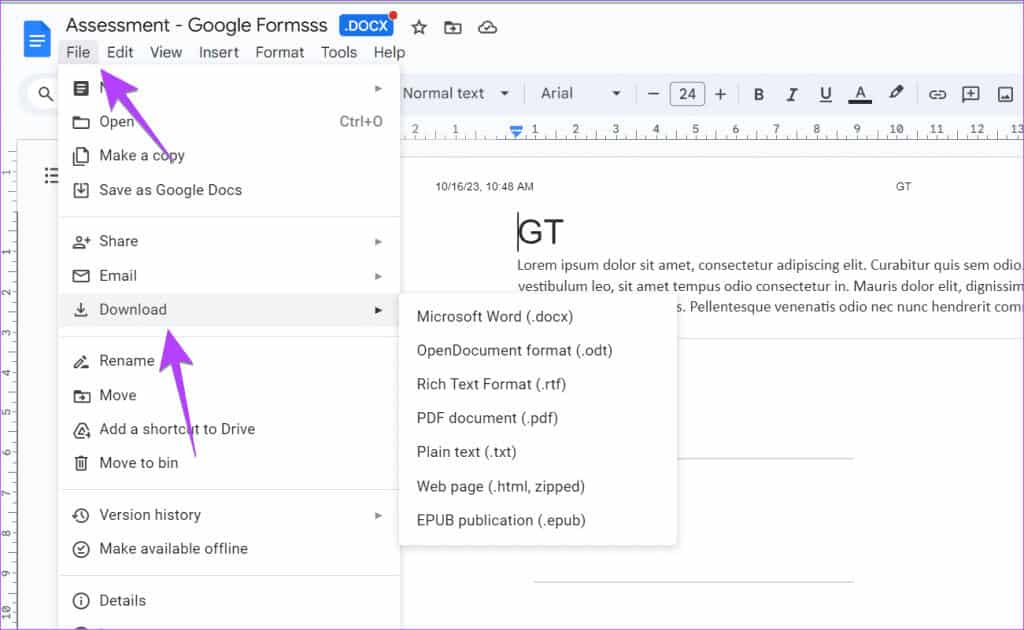
3. 무료 온라인 도구 사용
위의 두 가지 방법으로 Google Forms에서 생성된 PDF 파일을 Word로 변환하지 못하는 경우 다음과 같은 무료 온라인 도구를 사용할 수도 있습니다. 아이 러브 PDF و작은 PDF و 소다 PDF PDF 파일을 Google Docs로 변환합니다.
온라인 도구를 사용하여 PDF를 Word로 변환하려면 다음 단계를 따르세요.
단계1 : 사이트 열기 아이 러브 PDF 모든 브라우저에서.
단계2 : 버튼을 클릭 PDF 파일 선택 변환하려는 PDF 파일을 선택하세요.
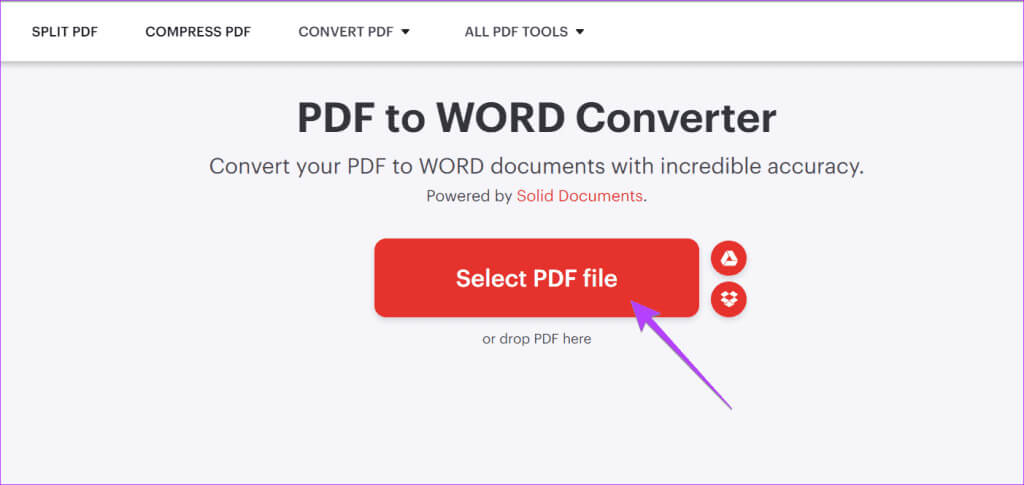
단계4 : 변환 후 클릭 워드 다운로드 컴퓨터에 파일을 저장하려면.
다양한 Google 설문지 만들기
모든 유형의 Google Forms를 PDF, Google Docs 또는 Word로 변환할 수 있습니다. 가기 전에 방법을 알아보세요. 회신 양식 만들기 또는 Google Forms의 온라인 설문조사입니다.